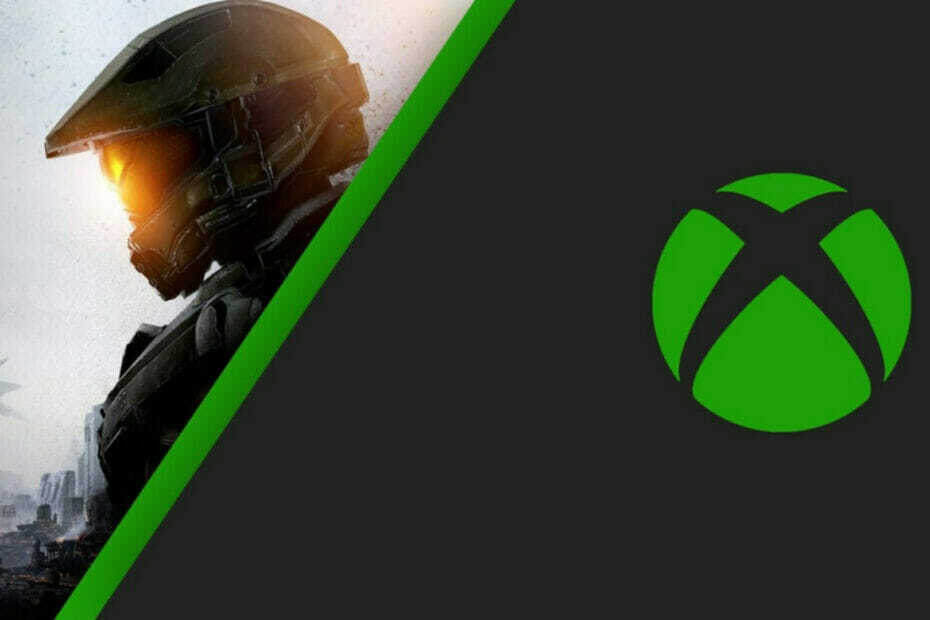- Halo: kesalahan MCC Tidak Valid permainan masalah yang dapat dieksekusi dapat muncul karena mesin Easy Anti-Cheat yang rusak atau permainan korupsi berkas.
- Memperbaiki layanan anti-cheat Halo mungkin menyelesaikan Halo: kesalahan peluncuran MCC Tidak valid permainan dapat dieksekusi
- Windows 10 menyertakan opsi aplikasi yang mungkin membantu memperbaiki Invalid permainan masalah yang dapat dieksekusi untuk beberapa pengguna.
- Lari permainan dengan hak yang lebih tinggi sering kali dapat menyelesaikan masalah peluncuran seperti Tidak Valid permainan dapat dieksekusi.

- CPU, RAM, dan Pembatas jaringan dengan pembunuh tab panas
- Terintegrasi dengan Twitch, Discord, Instagram, Twitter, dan Messenger secara langsung
- Kontrol suara bawaan dan musik khusus
- Tema warna khusus oleh Razer Chroma dan memaksa halaman gelap
- VPN dan Pemblokir iklan gratis
- Unduh Opera GX
Banyak pemain telah memposting di forum dukungan tentang Invalid permainan kesalahan yang dapat dieksekusi.
Masalah itu dilaporkan secara luas untuk game dengan Easy Anti-Cheat, seperti Halo: The Master Chief Collection.
Saat beberapa pemain mencoba meluncurkan game, game Launch Error Invalid dapat dieksekusi pesan eror muncul.
Bagaimana cara memperbaiki kesalahan eksekusi game tidak valid untuk Halo: MCC?
1. Jalankan game dengan hak administrator
- Pertama, buka jendela File Explorer dengan mengklik tombol taskbar foldernya.
- Kemudian buka folder game yang berisi file Halo: Master Chief EXE.
- Klik kanan Halo: Master Chief Collection EXE dan pilih Properti.
- Kemudian pilih Kesesuaian tab yang ditunjukkan langsung di bawah.

- Pilih Jalankan program ini sebagai administrator kotak centang.
- Pilih Menerapkan pilihan.
- Klik baik untuk keluar.
catatan: Pemain yang memainkan Halo: Master Chief via Steam juga harus menjalankan Steam sebagai administrator. Lihat kami panduan untuk menjalankan Steam sebagai administrator untuk rincian lebih lanjut.
2. Nonaktifkan Easy Anti Cheat
Buka halaman Master Chief Collection di perpustakaan game aplikasi Steam atau Xbox Anda dan pilih Play.
Jendela pop-up kecil kemudian akan terbuka yang mencakup dua opsi. Pilih Mainkan Halo: MCC Anti-Cheat dinonaktifkan opsi di Steam atau Halo: MMC Anti-Cheat Dinonaktifkan pengaturan di aplikasi Xbox.

catatan: Anda mungkin tidak dapat memainkan Halo: MMC online dengan Easy Anti-Cheat dinonaktifkan. Namun, Halo setidaknya mungkin mulai untuk Anda mainkan secara single player dengan Easy Anti-Cheat dinonaktifkan.
3. Perbaiki Anti-Cheat Mudah
- Buka folder Halo: Master Chief Collection Anda di File Explorer.
- Buka subfolder anti cheat yang mudah di dalam folder Halo: Master Chief Collection.

- Klik easyanticheat_setup untuk membuka Anti-Cheat Mudah jendela.
- Pilih Halo: Koleksi Master Chief pada menu tarik-turun.

- Kemudian klik Layanan Perbaikan tombol.
- Klik Selesai ketika selesai.
4. Instal ulang Halo
- Tekan tombol keyboard Windows dan I secara bersamaan untuk meluncurkan Pengaturan.
- Klik Aplikasi di Pengaturan.
- Pilih Halo: Master Chief Collection dalam Aplikasi & fitur.

- Klik Copot pemasangan tombol.
- Setelah itu, restart Windows sebelum menginstal ulang Halo: MCC.
- Kemudian instal ulang game Halo: MCC Anda melalui Steam atau MS Store.
Anda juga dapat menghapus instalan Halo: MCC dengan perangkat lunak pencopot pemasangan pihak ketiga, beberapa di antaranya akan menghapus file, folder, dan entri registri yang tersisa secara lebih menyeluruh.
⇒ Dapatkan Penghapus Instalasi iOBit
5. Verifikasi integritas file game (Perbaikan Steam)
- Pertama, buka perangkat lunak klien Steam.
- Klik Perpustakaan di Uap.
- Klik kanan Halo: Master Chief Collection untuk memilih Properti pilihan untuk itu.
- Kemudian pilih File Lokal tab yang ditunjukkan langsung di bawah.

- Pilih Verifikasi Integritas File Game pilihan.
6. Pilih opsi Perbaikan
- Klik Ketik di sini untuk mencari tombol di sisi kiri bilah tugas Windows 10.
- Masukkan kata kunci Lingkaran cahaya di kotak teks alat pencarian.
- Pilih Pengaturan aplikasi untuk Halo: Master Chief di sisi kanan alat pencarian.

- tekan Perbaikan tombol.

- Anda juga dapat mengklik Setel ulang untuk menghapus data Halo. Namun, coba Perbaikan pilihan pertama.
catatan: Resolusi di atas lebih khusus untuk aplikasi game MS Store Halo: The Master Chief Collection.
7. Nonaktifkan utilitas antivirus sebelum meluncurkan Halo: MCC
- Klik ikon baki sistem Keamanan Windows.
- Klik tombol perisai di bilah sisi Keamanan Windows.

- Lalu klik Kelola Pengaturan untuk membuka opsi di snapshot langsung di bawah.

- Alihkan Perlindungan waktu nyata pilihan mati.
Untuk menonaktifkan perangkat lunak antivirus pihak ketiga, Anda harus mengklik kanan ikon baki sistem utilitas antivirus untuk membuka menu konteksnya.
Kemudian Anda biasanya dapat memilih beberapa jenis opsi penonaktifan pada sebagian besar menu konteks utilitas antivirus. Pilih untuk menonaktifkan pelindung antivirus selama sekitar satu jam jika Anda bisa.
catatan: Jika menonaktifkan perangkat lunak antivirus memperbaiki masalah, kemungkinan besar perisainya salah menandai Easy Anti-Cheat atau Halo: The Master Chief Collection. Dalam hal ini, Anda dapat menambahkan Easy Anti Cheat atau Halo: MCC ke daftar putih utilitas antivirus Anda untuk menghentikan penandaan positif palsu.
8. Perbarui Windows 10
- Buka Pengaturan aplikasi (tekan Jendela + saya tombol pintas).
- Klik Pembaruan & Keamanan untuk membuka opsi dalam bidikan langsung di bawah.

- tekan Periksa pembaruan tombol untuk mengunduh dan menginstal pembaruan tambalan yang tersedia.
- Jika pembaruan fitur tersedia, klik Unduh dan pasang untuk memperbarui Windows 10 ke versi build terbarunya.
Pemain telah mengkonfirmasi bahwa beberapa perbaikan di atas dapat mengatasi kesalahan eksekusi game tidak valid untuk Halo: The Master Chief Collection dan game lainnya.
Namun, pemain yang masih membutuhkan perbaikan lebih lanjut dapat mengirimkan tiket dukungan di Situs web Dukungan Halo.